轻松搞定 WPS Excel 表格下拉菜单制作秘籍
WPS Excel 表格中的下拉菜单能让数据输入更规范、便捷,提高工作效率,如何制作这个实用的下拉菜单呢?就让我为您详细道来。
制作 WPS Excel 表格下拉菜单,第一步是准备数据,先明确您希望在下拉菜单中呈现的选项内容,将这些选项整理在一个单独的区域或者列中。
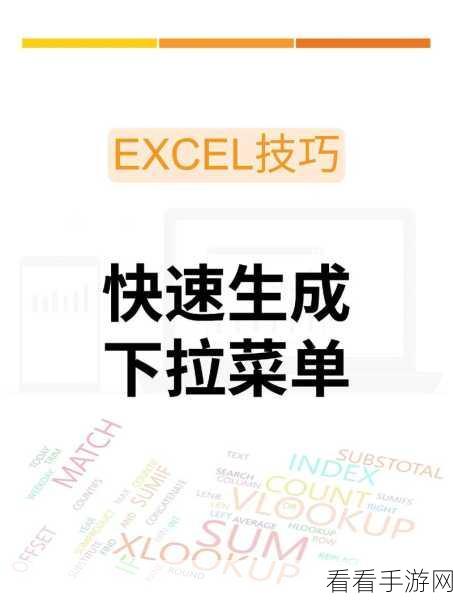
第二步,选中需要设置下拉菜单的单元格或单元格区域,这一步很关键,确保选择的准确性,以免后续操作出现偏差。
第三步,点击“数据”选项卡,在这个选项卡中,您能找到众多与数据处理相关的功能,而我们要找的“下拉列表”功能就在其中。
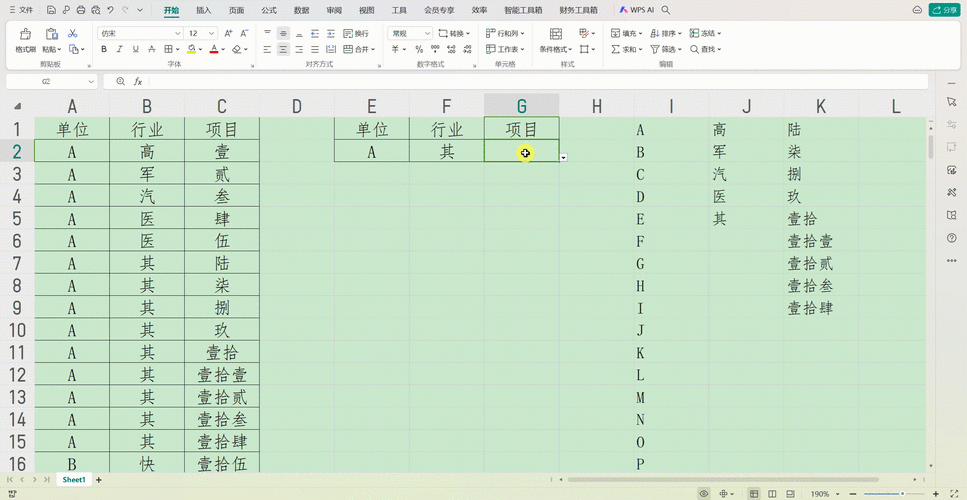
第四步,在弹出的“下拉列表”对话框中,有两个选项,分别是“手动添加列表选项”和“从单元格选择列表选项”,如果您之前已经准备好了选项数据,就选择“从单元格选择列表选项”,然后选中相应的数据区域;如果没有准备,就直接在“手动添加列表选项”中输入您想要的选项内容,每个选项之间用逗号隔开。
第五步,确认设置无误后,点击“确定”按钮,您选中的单元格就成功添加了下拉菜单,点击单元格时,下拉箭头就会出现,展示您设置的选项。
通过以上步骤,您就能顺利制作出 WPS Excel 表格的下拉菜单了,多练习几次,您会更加熟练掌握这个技巧,让您的表格处理工作变得更加高效、准确。
文章参考来源:WPS 官方帮助文档及个人实际操作经验总结。
